Oprettelse af konturer fra fotos med appen
Indholdsfortegnelse
- Valg af et foto
- Omdannelse af dit foto til en kontur
- Gemme et konturbillede
- Udskrivning af en disposition
- Udskrive en kontur i stort format på flere sider
- Sådan tegnes et gitter over en kontur
- Om ArtistAssistApp
ArtistAssistApp giver dig mulighed for at omdanne ethvert foto til en kontur. Foretrækker du at tegne frem for frihåndstegning? Vil du tegne en perfekt kontur med nøjagtige proportioner uden at bruge gittermetoden? Overvej at tegne omridset af dit referencefoto på papir. ArtistAssistApp kan konvertere dit referencefoto til en kontur, som du kan udskrive med et enkelt tryk på en knap og tegne på papir. Appen giver dig også mulighed for at udskrive et stort konturbillede på flere sider ved hjælp af din hjemmeprinter og derefter kombinere dem til én stor udskrift.
Valg af et foto
Vælg dit referencebillede på fanen Foto .

Omdannelse af dit foto til en kontur
Åbn fanen Disposition , og vælg Kvalitet eller Hurtig tilstand. Dit referencefoto vil blive konverteret til en kontur, du kan udskrive og spore.
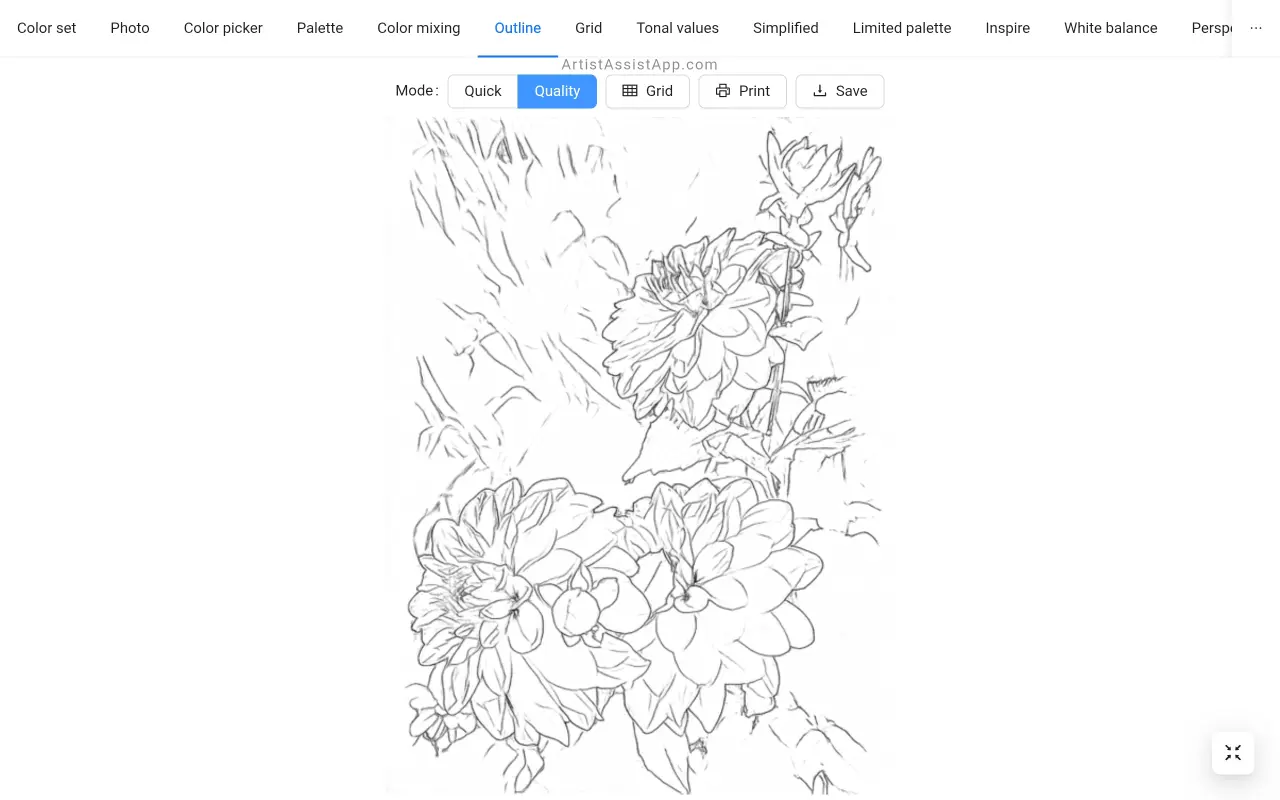
ArtistAssistApp understøtter to dispositionstilstande: Hurtig og Kvalitet. Kvalitetstilstand giver bedre resultater og er kun tilgængelig for betalte Patreon-medlemmer.
Du kan se en sammenligning af tilstandene Hurtig og Kvalitetsdisposition i eksemplerne nedenfor.
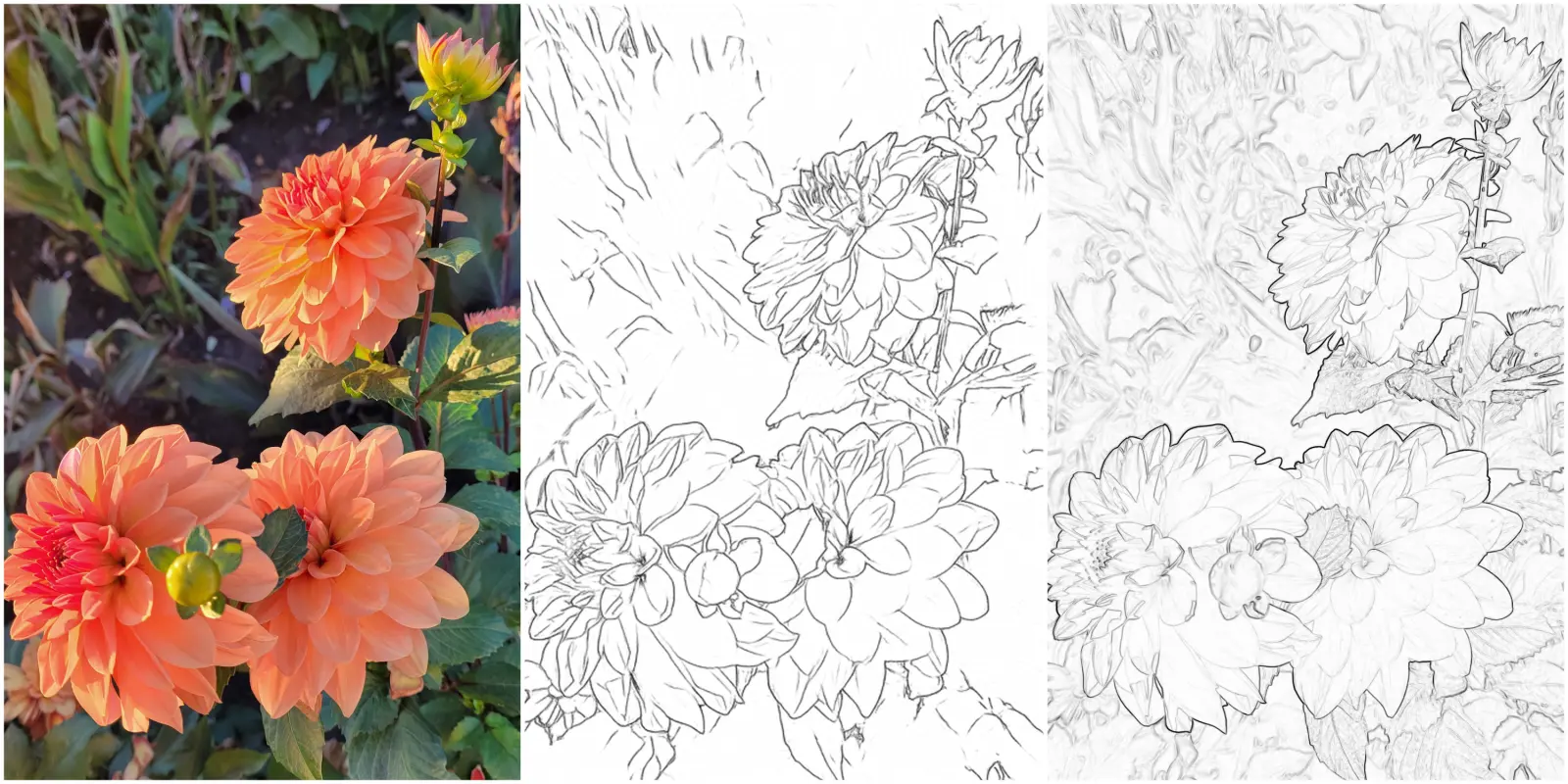
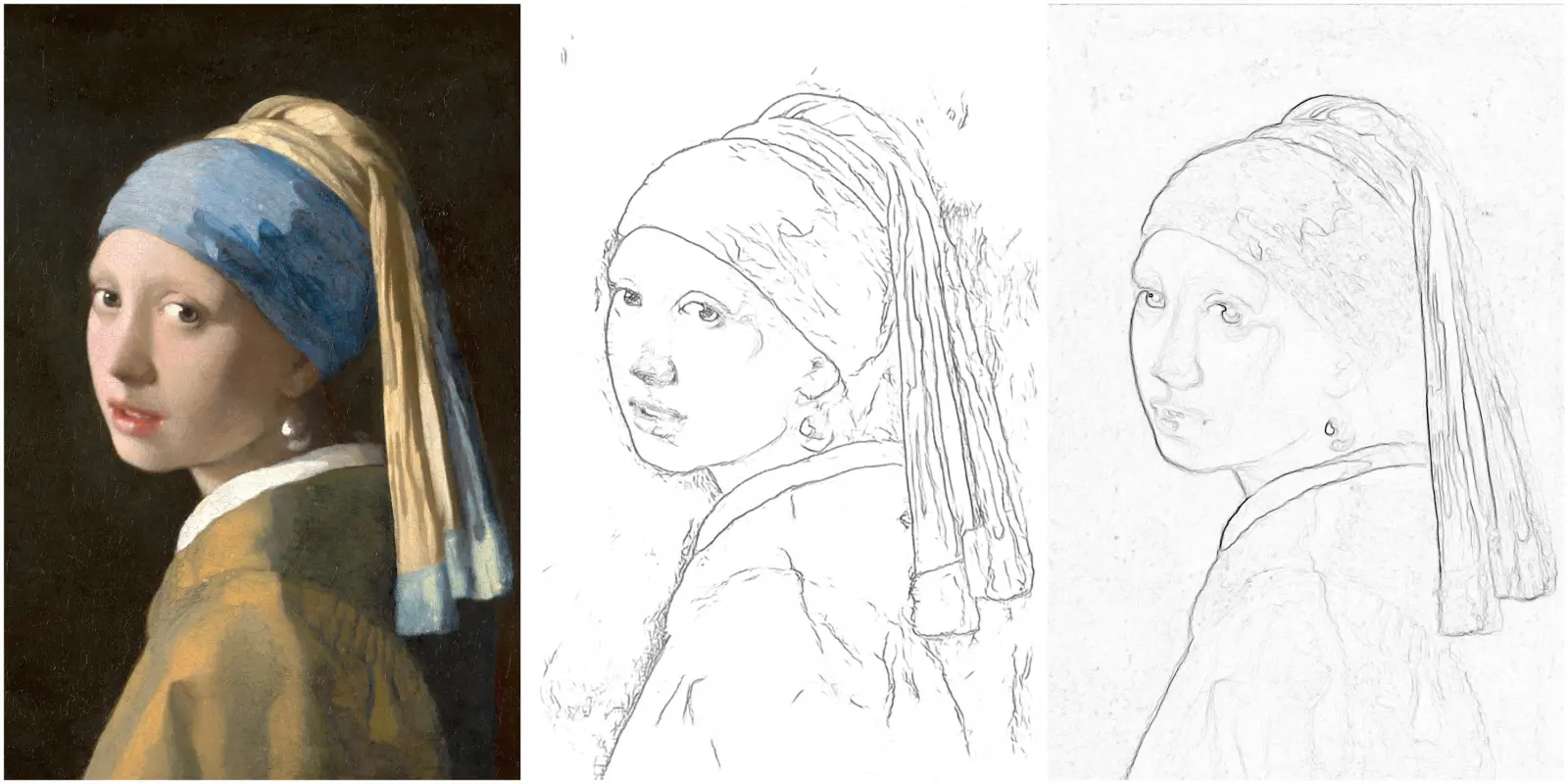
Hvis du foretrækker at tegne i hånden i stedet for at tegne en kontur, men stadig ønsker at opnå nøjagtige proportioner, kan du overveje at tegne ved hjælp af gittermetoden. Få mere at vide om at tegne med gittermetoden i dette selvstudium.
Gemme et konturbillede
Du kan gemme et konturbillede på din enhed ved at trykke på knappen Gem .
På enheder med en lille skærm skal du først trykke på knappen ⋮ (lodret ellipse) for at få adgang til knappen Gem.
Udskrivning af en disposition
Du kan udskrive omridset ved at trykke på knappen Udskriv .
For blot at udskrive omridset ved hjælp af din printer skal du vælge indstillingen Standardudskrivning og trykke på knappen Udskriv .
Udskrive en kontur i stort format på flere sider
Hvis du vil udskrive et stort billede ved hjælp af din hjemmeprinter, skal du vælge indstillingen Udskriv et stort billede på flere sider .
Vælg den papirstørrelse, som printeren understøtter: A4, Letter eller Legal.
Indstil måludskriftsstørrelsen i centimeter eller tommer.
Appen ændrer størrelsen på omridset og opdeler det i flere billeder, der er egnede til udskrivning på den angivne papirstørrelse.
Hvis du taper papiret til bunden, skal du tage hensyn til båndbredden (f.eks. 1 cm), når du udskriver omridset. Du kan styre båndets størrelse med indstillingen Margen . Standardværdien er 0, hvilket betyder ingen margen.
Efter udskrivning kan du kombinere sider til et enkelt stort billede og tegne det på papir ved hjælp af din foretrukne vektoriseringsmetode.
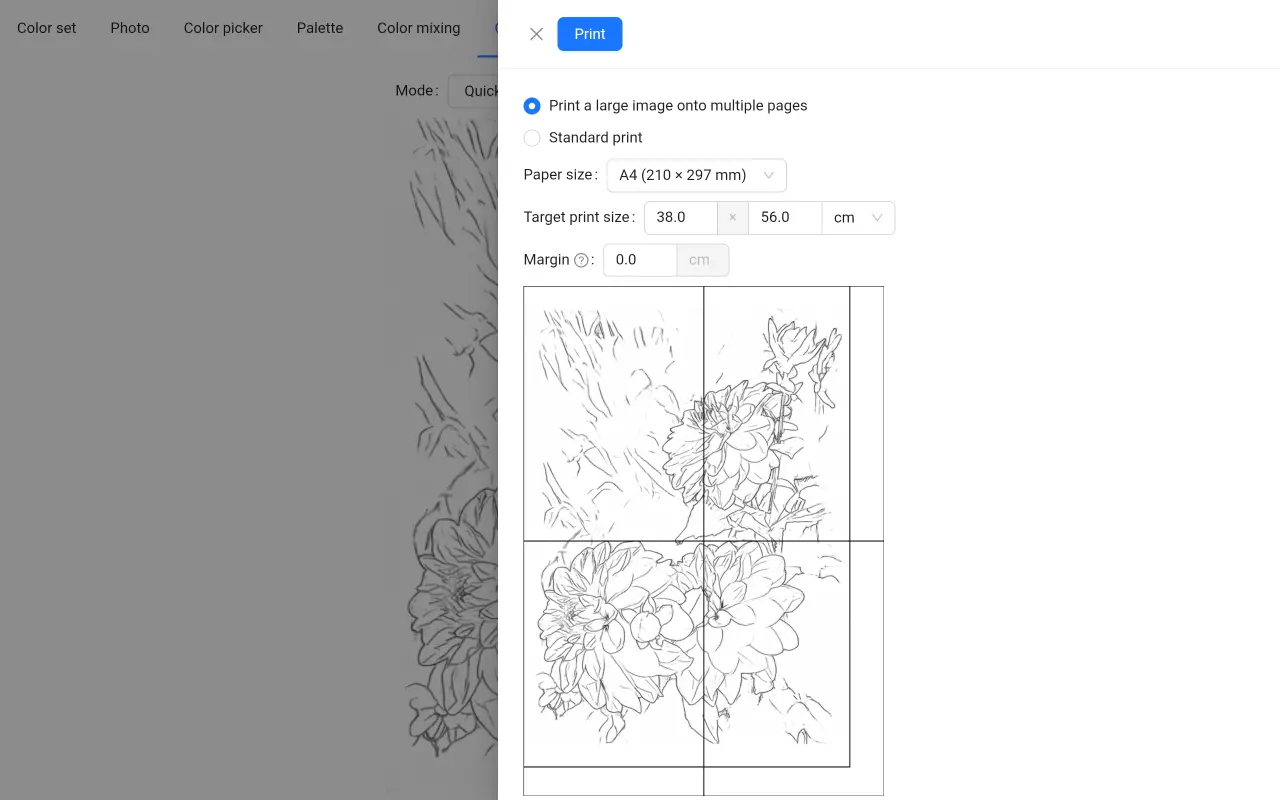
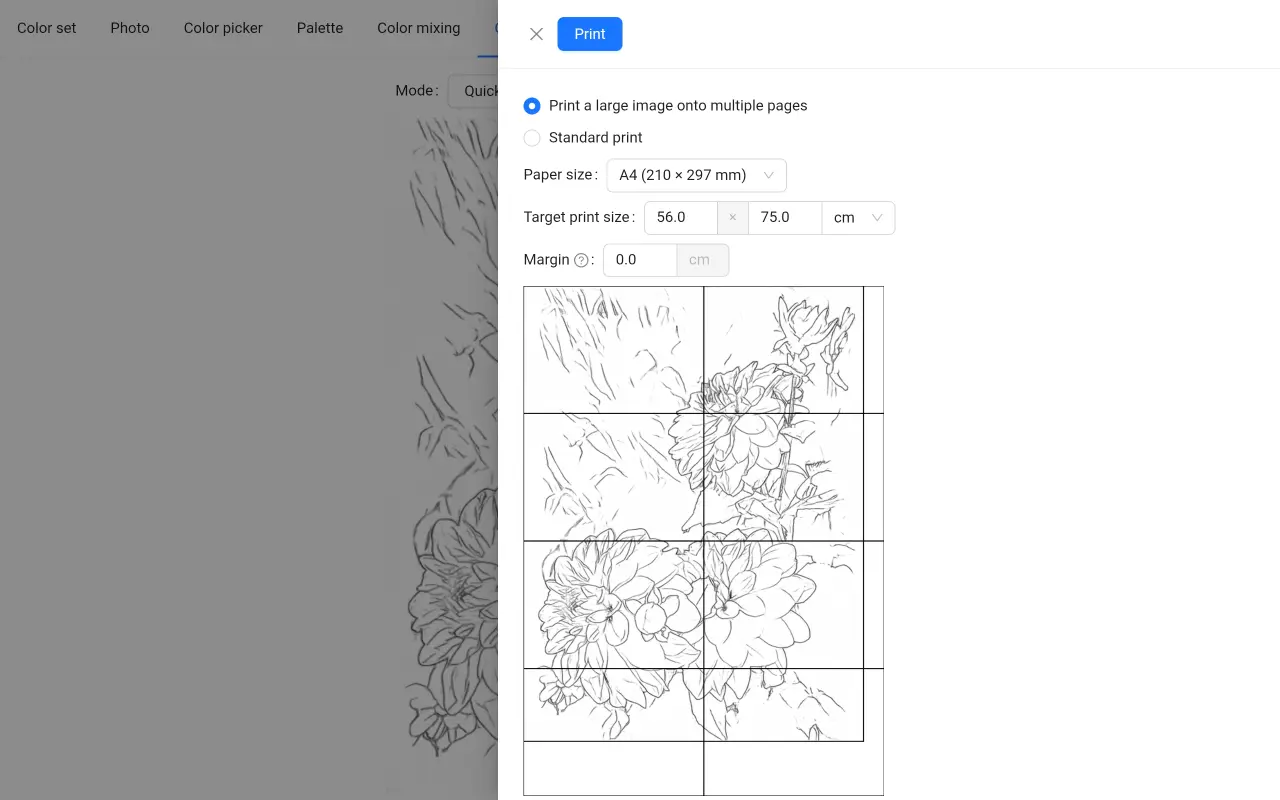
Undersøg udskriftseksemplet i din browser omhyggeligt. Hvis du ser i eksemplet, at billedfliserne er mindre end forventet og ikke dækker hele siden, eller hvis du opdager dette efter udskrivning, skal du ændre browserens udskriftsindstillinger.
I udskriftsindstillingerne under Flere indstillinger skal du sørge for, at Margener er indstillet til Ingen og Skalering er indstillet til 100 %. Forskellige browsere har forskellige grænseflader til udskriftsindstillinger. Prøv at indstille Skalering til Brugerdefineret 100 %, Faktisk størrelse eller Tilpas til sidebredde. Herefter skal fliserne på billederne have den rigtige størrelse, både i forhåndsvisningen og direkte efter udskrivning.
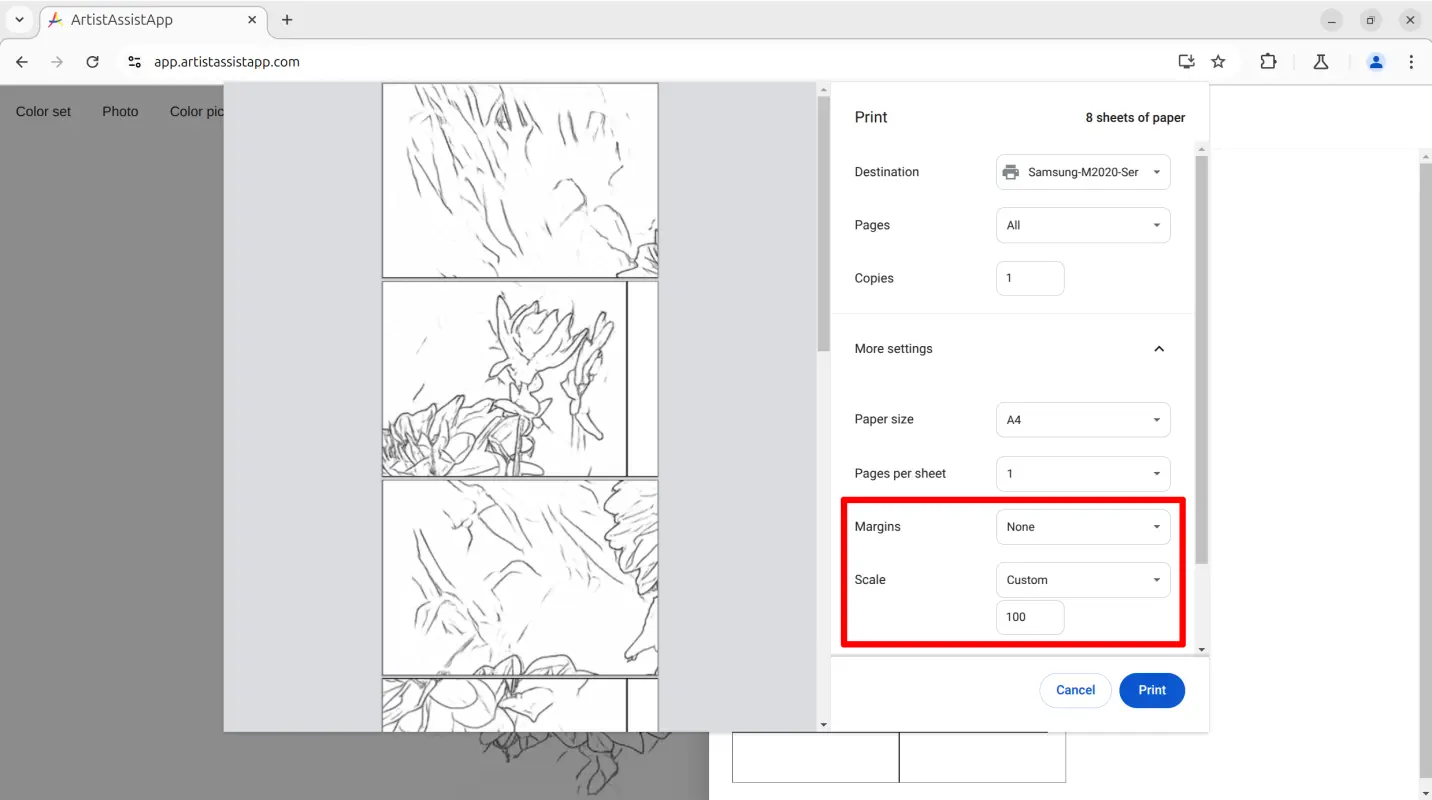
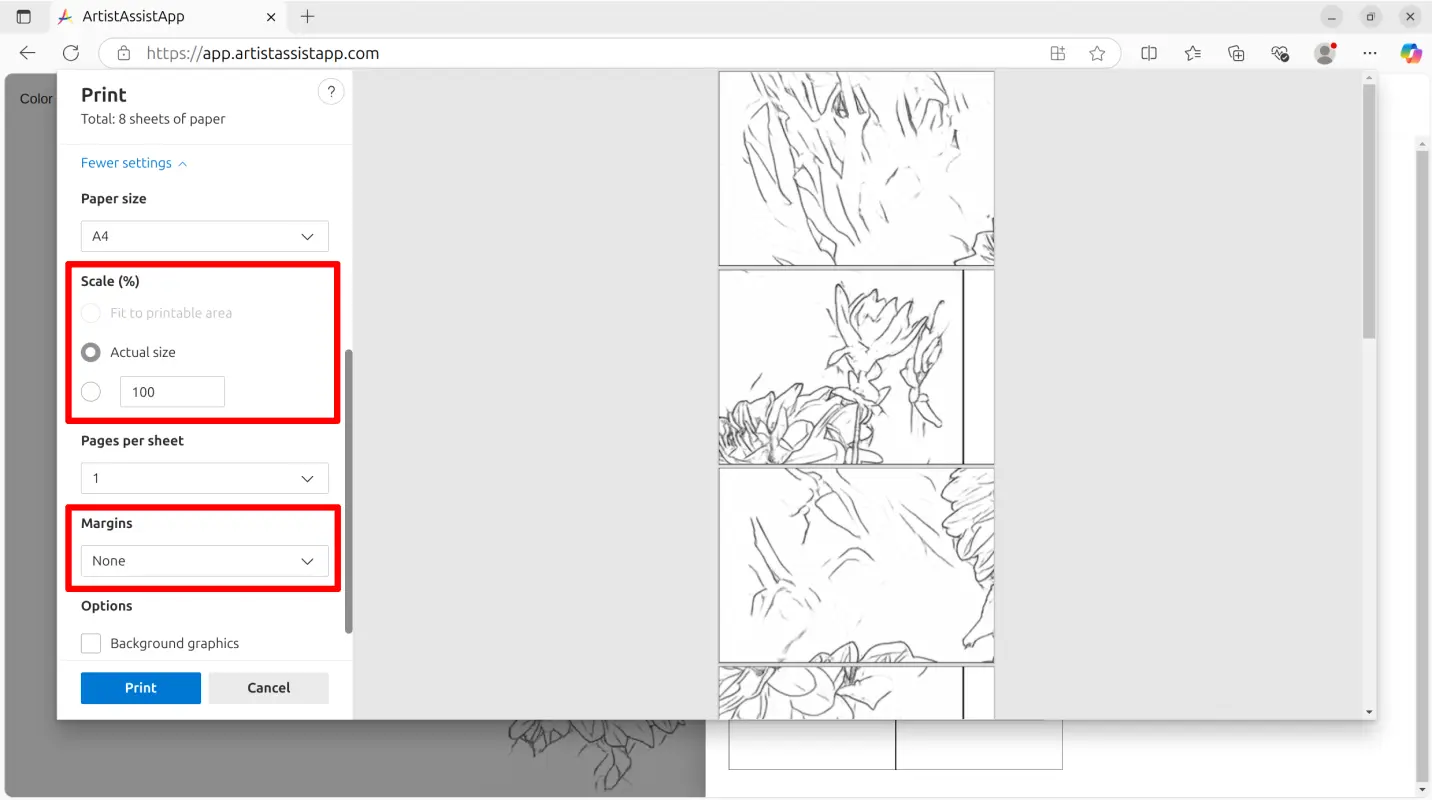
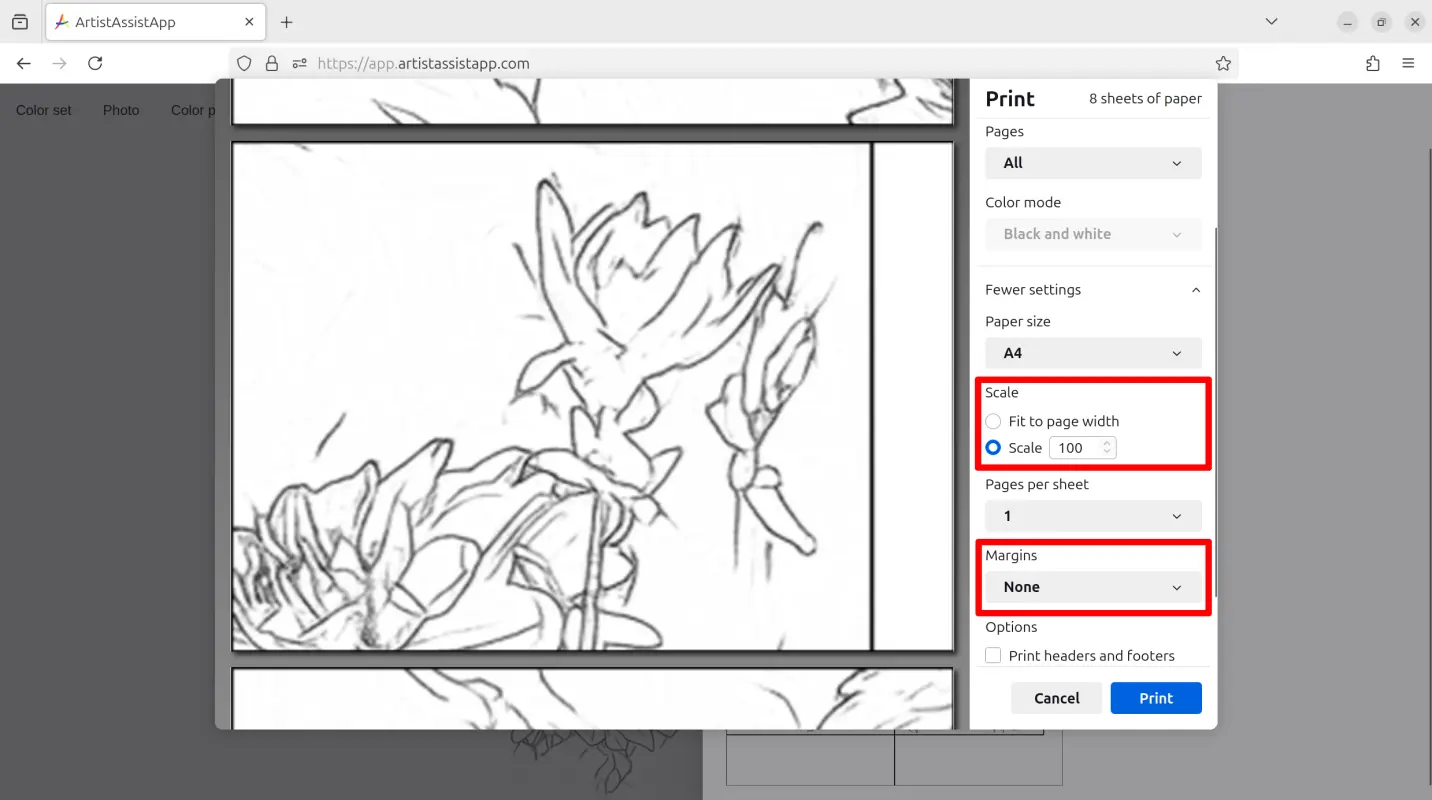
Sådan tegnes et gitter over en kontur
ArtistAssistApp gør det muligt at kombinere gitter- og konturfunktioner.
Kunstnere ønsker nogle gange at sætte et gitter over en kontur, fordi det eliminerer farverod og gør tegningen nemmere at udføre.
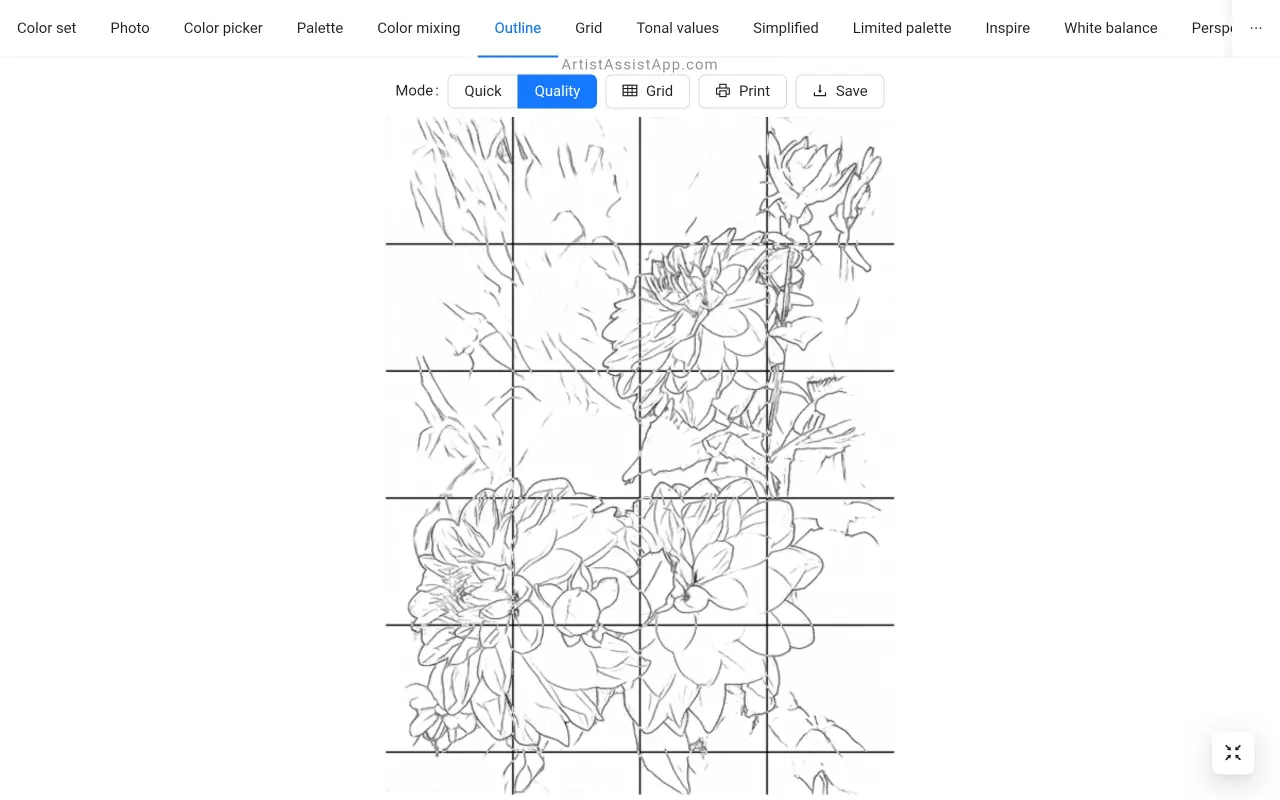
Direkte på fanen Disposition skal du klikke på knappen Gitter og konfigurere gitteret til at blive tegnet over konturbilledet. Brug afkrydsningsfeltet Vis net til at vise eller skjule nettet.
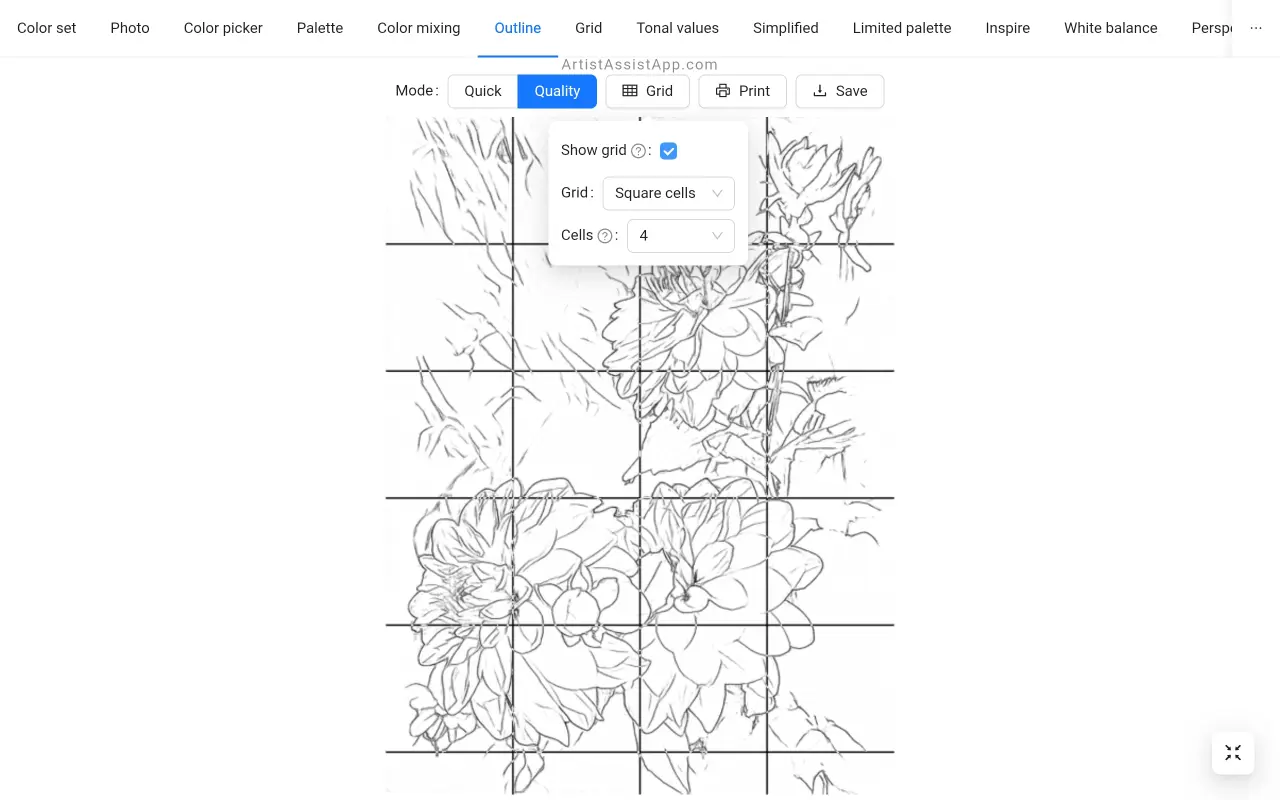

Gittermetoden kan hjælpe dig med at få en perfekt kontur uden at tegne et billede.
Få mere at vide om at tegne med gittermetoden i dette selvstudium.
Om ArtistAssistApp
ArtistAssistApp, også kendt som Artist Assist App, er en webapp til kunstnere til nøjagtigt at blande enhver farve fra et billede, analysere toneværdier, forvandle et billede til en kontur, tegne med gittermetoden, male med en begrænset palet, forenkle et billede, fjerne baggrunden fra et billede, sammenligne billeder parvis og mere.
Prøv det nu gratis på https://app.artistassistapp.com for at forbedre dine male- og tegnefærdigheder og skabe fantastiske kunstværker.
